Как установить два скайрима на один компьютер
Опубликовано: 24.07.2024
Инструктаж:spartiat
Версия:1.1
Описание:
Как установить несколько "Скайримов" на один комп, в одну ОС. Для чего это нужно? Ну например для того, чтоб на одном скае тестировать одни моды, а на другом другие, если они не совместимы или сравнивать или тестировать сомнительные перед установкой в основную игру. Еще много вариантов, на сколько фантазии хватит.
Обновление:1.1
- Добавлен мини FAQ в конце статьи
Все очень просто, после установки Скайрим занимает 3 папки:
1: C:\Users\ИМЯ_ПОЛЬЗОВАТЕЛЯ\Documents\My Games\Skyrim
Это папка, где игра хранит сейвы, они-же сохранки, тут-же располагаются настройки ская
2: C:\Users\ИМЯ_ПОЛЬЗОВАТЕЛЯ\AppData\Local\Skyrim (чтобы попасть в эту папку, нужно сделать видимыми в Виндовс скрытые папки!)
Тут хранятся настройки модов, плагинов, списки загружаемых модов, их сортировка
3: Собственно сама папка с игрой, куда вы и ставите кучу модов:
C:\Program Files (x86)\Games\SteamLibrary\steamapps\common\Skyrim
или, например, как у меня:
D:\Games\SteamLibrary\steamapps\common\Skyrim
Примечание:
- Я не рекомендую ставить игры в C:\Program Files, так как в данной папке существуют системные ограничения на доступ и изменение файлов, как для пользователя, так и для программ, работающих не с правами администратора. Что правильно - нечего лезть в систему всяким патчам для игр, утилиткам для игр типа ФНИСа, боди-слайдера, и подобному. Ставьте на D: или другие
- При установке Скайрим прописывает в реестр путь к этим папкам и далее сам Скайрим и программы типа мод-менеджеров, нифскоупа и прочьего, используют эту запись, чтобы найти сам скайрим на вашем компьютере.
ДАЛЕЕ Я ПИШУ ТОЛЬКО САМЫЙ ПРОСТОЙ ДЛЯ ПОНИМАНИЯ ПРИМЕР! Никто не запрещает вам при понимании сути его модернизировать как желаете
Итак, для того, чтобы создать еще один (или сколько хотите скаев):
Если игра уже установлена
1-создаем копии этих папок рядом с существующими, прибавляя в конце символ, цифру или букву, или слово (например "-тест1"), например:
C:\Users\ИМЯ_ПОЛЬЗОВАТЕЛЯ\Documents\My Games\Skyrim
рядом создаем
C:\Users\ИМЯ_ПОЛЬЗОВАТЕЛЯ\Documents\My Games\Skyrim-1
C:\Users\ИМЯ_ПОЛЬЗОВАТЕЛЯ\Documents\My Games\Skyrim-2
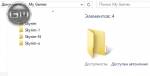
C:\Users\ИМЯ_ПОЛЬЗОВАТЕЛЯ\AppData\Local\Skyrim
C:\Users\ИМЯ_ПОЛЬЗОВАТЕЛЯ\AppData\Local\Skyrim-1
C:\Users\ИМЯ_ПОЛЬЗОВАТЕЛЯ\AppData\Local\Skyrim-2
D:\Games\SteamLibrary\steamapps\common\Skyrim
D:\Games\SteamLibrary\steamapps\common\Skyrim-1
D:\Games\SteamLibrary\steamapps\common\Skyrim-2
ГЛАВНОЕ - ЧТОБ ВЫ ИХ НЕ ПУТАЛИ, А СОВМЕЩАЛИ ТОЛЬКО СООТВЕТСТВУЮЩИЕ НОМЕРУ ИЛИ БУКВЕ. Это чревато проблемами с сохранениями!
В новые папки копируем содержимое основных, если исходно хотим получить такой-же исходно скай, который мы будем менять в процессе или копию чистого, если есть в запасниках. Или копирнуть и вычистить.
Если не установлена - устанавливаем, а далее делаем то-же, и копируем содержимое в новое, получив три одинаковых по началу ская.
2-выносим в удобное место рядышком ярлыки ТРЕХ корневых папок (можно в одну папочку на рабочем столе):
C:\Users\ИМЯ_ПОЛЬЗОВАТЕЛЯ\Documents\My Games
C:\Users\ИМЯ_ПОЛЬЗОВАТЕЛЯ\AppData\Local\
D:\Games\SteamLibrary\steamapps\common\
3-когда нам нужен нам нужен другой скай, заходим по очереди через эти три ярлыка, переименовываем основные папки, прибавляя символ, обозначающий основной, по примеру:
D:\Games\SteamLibrary\steamapps\common\Skyrim
в
D:\Games\SteamLibrary\steamapps\common\Skyrim-0
C:\Users\ИМЯ_ПОЛЬЗОВАТЕЛЯ\AppData\Local\Skyrim
в
C:\Users\ИМЯ_ПОЛЬЗОВАТЕЛЯ\AppData\Local\Skyrim-0
C:\Users\ИМЯ_ПОЛЬЗОВАТЕЛЯ\Documents\My Games\Skyrim
в
C:\Users\ИМЯ_ПОЛЬЗОВАТЕЛЯ\Documents\My Games\Skyrim-0
а нужные, например с цифрой -1 - переименовываем в просто "Skyrim", удаляя цифру -1.
ДЕЛАЕМ СО ВСЕМИ ТРЕМЯ (точнее с шестью) ПАПКАМИ! ВСЕ!
Для продвинутых: можно создать .bat файлы, которые одним щелчком будут делать замену имен директорий, меняя скайримы на нужные, используя команду rename (http://cmd-command.ru/rename), например:
скай1.bat
rename D:\Games\SteamLibrary\steamapps\common\ Skyrim Skyrim-0
rename C:\Users\ИМЯ_ПОЛЬЗОВАТЕЛЯ\AppData\Local\ Skyrim Skyrim-0
rename "C:\Users\ИМЯ_ПОЛЬЗОВАТЕЛЯ\Documents\My Games" Skyrim Skyrim-0
rename D:\Games\SteamLibrary\steamapps\common\ Skyrim-1 Skyrim
rename C:\Users\ИМЯ_ПОЛЬЗОВАТЕЛЯ\AppData\Local\ Skyrim-1 Skyrim
rename "C:\Users\ИМЯ_ПОЛЬЗОВАТЕЛЯ\Documents\My Games" Skyrim-1 Skyrim
Обратно переименовать .bat файлом с таким содержимым:
скай0.bat
rename D:\Games\SteamLibrary\steamapps\common\ Skyrim Skyrim-1
rename C:\Users\ИМЯ_ПОЛЬЗОВАТЕЛЯ\AppData\Local\ Skyrim Skyrim-1
rename "C:\Users\ИМЯ_ПОЛЬЗОВАТЕЛЯ\Documents\My Games" Skyrim Skyrim-1
rename D:\Games\SteamLibrary\steamapps\common\ Skyrim-0 Skyrim
rename C:\Users\ИМЯ_ПОЛЬЗОВАТЕЛЯ\AppData\Local\ Skyrim-0 Skyrim
rename "C:\Users\ИМЯ_ПОЛЬЗОВАТЕЛЯ\Documents\My Games" Skyrim-0 Skyrim
Далее по примеру.
МИНИ ФАК по накопившимся вопросам
в: а я просто создал нового пользователя и если надо захожу туда. делов то на пару минут.
о: вариант прокатит с папками сейвов, но не прокатит с самой папкой игры (куда моды/ретекстуры/скрипты и ставят) - для нее в реестре один путь (будь-то C:\Program Files (x86)\Games\SteamLibrary\steamapps\common\Skyrim или на другой диск. ) для ВСЕХ пользователей! Для игры в одном скае, но с разными сейвами создание учеток катит. А вот для скаев с разными модами - нет. Да и если их 3-5 штук, под каждого создавать пользователя, со своей учеткой, кучей реестровых веток, правами. Нет уж, увольте.
в: а правки в реестре вность нужно? Записи будут пересекаться?
о: нет и нет. В реестре путь в одни и те же папки, в которые мы и подставляем нужные скайримы переименованием.
А более никаких данных реестровые записи в данном случае не несут, в скае в реестре никаких настроек не хранится, кроме путей!
в: а можно переименовывать/менять только папку с игрой/или ДАТА ?
о: нет, моды вносят изменения, вопреки расхожим заблуждениям, не только в ДАТА, но и в сейвы и в настройки ская, и в AppData\Local\Skyrim, прописываются в настройках загрузчика.Могут портится сохранки, те самые списки и сортировки модов и настройки ская, которые вносились через МСМ, вносились скриптами, если отличались от тех, которые настроены под скрипты и моды в старой ДАТА и игра может крашиться (не всегда, но может, зависит от критичности мода и его составляющих для движка).
в: я использую НММ и/или МО, зачем этот способ?
о: что бы понять, ПОЧЕМУ иногда отличные (вполне серьезно) программы НММ и МО не справляются (про их работу с пресетами ЕНБ я даже молчу. ), а данный способ справляется, предлагаю вам самостоятельно решить простенькую логическую задачку: ставим мод №1, который заменяет текстурку/модельку Х1 на Х2 (или просто добавляет Х2), потом мод №2, который надеясь на ваниль, заменяет ту-же текстурку на Х3 (иногда моды 3,4 и далее, тоже это делают, бывает), потом удаляем мод №1. Угадайте, какая версия текстурки Х окажеться в игре, после срабатывания НММ и возвращения того состояния игры, что было ДО мода №1 (ведь НММ его засейвил. )? Какую текстурку/модельку удалит/вернет НММ при удалении мода№1, и что останется в результате в игре для все еще установленного мода №2 ?
в: (к предыдущему вопросу) а смысл ставить кучу модов переписывающих друг друг дуга?
о: Ну как-то они сами. типа СМИМов всяких, перезаписывающих кучу файлов других модов и наоборот, моды, перезаписывающие файлики СМИМа, моды в которые авторы пихают скелеты, прочее. Угадайте, откуда у людей куча проблем, когда после удаления мода работающего плохо - игра продолжает работать не так? Например когда похерится скелет. А это легко: поищите на сайте сколько НЕСВЯЗАННЫХ модов (реплейсеры, радгол-н-форс, походки, вид от 1 лица, расчлененка, сами моды скелетов. кучи их..) - заменяют скелет или его части. А теперь подставьте в выше-описанную задачку какой-либо файлик скелета (а моды иногда разные заменяют, делая вообще винигрет. ), и попробуйте решить ее.
в: почему не сделать для всех фал, который будет это делать и выложить?
о: я бы выложил готовый бат, но все упирается в то, что пути установки и имена пользователей у всех разные. Под каждого отдельный файл не сделаешь.

- 1
- 2
- 3
- 4
- 5
Эта программа создана для управления установленными на компьютере версиями Скайрима. С её помощью можно создать несколько версий Скайрима на одном компьютере и активировать нужную в данный момент времени версию игры.
Для чего это может понадобиться? Например для того, чтобы держать несколько разных версий с конфликтующими модами и без проблем переключаться между ними. При этом для каждой такой версии будут установлены различные модификации и различные сохранения.
Программа позволяет:
- Создавать новые версии
- Переключаться между существующими версиями
- Удалять существующие версии
- Копировать существующие копии
- Переименовывать новые версии
- Обозначать существующие версии как чистые
- Программу можно запускать из любой папки, кроме папки с игрой (можете создать пустую папку и поместить на рабочий стол и в пустую папку кинуть файлы Skyrim VC.exe и gv.txt), вне зависимости от того, где установлен Скайрим
- В папке с приложением будет создаваться файл gv.txt, в нём храниться информация о версиях игры, просьба не удалять его и не изменять!!
Начало работы:
1)Откройте программу
2)Выберите пункт добавить
3)Введите имя новой версии не используя символы \/*?<>| (желательно одним словом)
4)Нажмите на второе текстовое поле где написано Выберите папку с игрой
5)Не меняя пути в появившемся окне нажмите ОК
6)Нажмите добавить
* После данных действий будет добавлена новая версия игры с введёным именем и стандартным путём к игре, также данная
версия будет отмечена как активная
7)Открываем лаунчер игры, открываем файлы и сортируем их (в след. обновлениях будет исправлено)
Добавление новой версии:
1)Откройте программу
2)Выберите пункт добавить
3)Введите имя новой версии не используя символы \/*?<>| (желательно одним словом)
4)Нажмите на второе текстовое поле где написано Выберите папку с игрой
5)Далее либо выберите другую папку отличную от основной которая и будет папкой для новой версии, либо выберите ту папку,
с которой будет создана копия новой версии.
5.1)Если вы выбрали папку которую нужно скопировать, то нажмите кнопку "копир/выбрать", надпись "Выберите папку с игрой"
должна поменяться на "Выберите папку из которой будет копироваться игра"
6)Нажмите добавить
6.1)Если вы копировали папку с помощью приложения, то после в списке версия после названия будет
добавленно слово
7)Открываем лаунчер игры, открываем файлы и сортируем их (в след. обновлениях будет исправлено)
Копирование существующей версии:
1)Откройте программу
2)Выберите необходимую версию или не выбирайте, тогда будет копироваться помеченая как чистая
3)Выберите пункт копировать
4)Введите имя для новой версии
5)Ок (Ждём несколько минут)
Переименование:
1)Откройте программу
2)Выберите необходимую версию
3)Выберите пункт переименовать
4)Введите имя для новой версии
5)Ок
Пометить как чистую:
1)Откройте программу
2)Выберите необходимую версию
3)Выберите пункт "Чистая" (после имени версии появится слово , теперь программа не будет
удалять эту версию и она автоматически выбирается при копировании, если не отмечена другая)
Для активации другой версии игры:
1)Выберете ту версию, которую нужно активировать и нажмите "Активировать"
Для удаления одной из версий:
1)Выберете ту версию, которую нужно удалить и нажмите "Удалить". Версия игры удаляеться без потверждения.
Если после имени версии в списке было слово , то также удалиться папка с той копией файлов игры, которую создало приложение.
Если не запускается программа, скачиваем и устанавливаем "Распространяемый пакет Microsoft Visual C++ 2013"
Отсюда для 64 битных систем "https://www.microsoft.com/ru-ru/download/details.aspx?id=14632"
Отсюда для 32 "http://www.microsoft.com/downloads/details.aspx?familyid=A7B7A05E-6DE6-4D3A- A423-37BF0912DB84&displaylang=ru" или
Отсюда полный пакет http://gamer- mods.ru/load/tes_v_skyrim/instrumentarij/microsoft_visual_c_2005_2013_x86_x64/59-1-0-1837
Спасибо за разрешение здесь разместить.автору _iliser_
Версия 0.4.28 - СКАЧАТЬ
Обновление:0.4.28
- Исправлены вылеты при копировании игры
- Запрещено создание версий с одинаковыми именами
- Запрещено создание версий с пустым именем
- Исправлен редкий баг при активации версии
Обновление:0.4.25
- Исправлено переименование и удаление версий при включенном NMM
Сейчас во всю идет открытая бета Skyrim Together - крупного мода для Skyrim Cooperative, однако при попытке установки вы можете столкнуться с массой трудностей.
В этом ролике я постарался максимально подробно рассказать и показать как установить Skyrim Together на компьютер. Скажу больше, мы поиграем в Скайрим Тугезер с репака. Все, что нам понадобится, - немного изменить реестр, чтобы игра лаунчер видео игру. Единственное, есть информация, что не получится играть в Skyrim Together, если у одного есть лицензионный Skyrim SE, а у второго - репак. Но я ни в коем случае не призываю использовать репаки, лицензия Skyrim - это залог успеха!
Также если вы скачали и установили репак, а у вас проблема, что лаунчер Harbor не видит игру Skyrim Together. То есть надпись, что Game Not Found. Проблема с Game Not Found Skyrim Together очень распространена.
Сейчас я расскажу, как ее решить. Сначала заходим в реестр, вбив в поиске REGEDIT
Затем проходим по пути: Computer\HKEY_LOCAL_MACHINE\SOFTWARE\Microsoft\Windows\CurrentVersion\Uninstall\
Если вы не нашли папку «Steam App 489830», то нужно добавить ее.
Правой кнопкой мыши на папку Uninstall и добавить раздел, вставляем название «Steam App 489830». Затем правой кнопкой мыши по уже созданной папке и выбираем создать строковый параметр (string value), вставляем «InstallLocation».
Теперь идем в папку с игрой, где лежит Skyrim SE и копируем пусть игры. Возвращаемся в реестр, щелкаем 2 раза левой кнопкой мышки по этому файлу и вставляем путь. Закрываем реестр.
Запускаем Hаrbor От администратора, все должно работать. После этого нужно добавить друга на сайте Skyrim Together, выбрав ADD FRIEND и указать его ник, который он использовал при регистрации на сайте. После этого в игре загружаем сохранение и жмем правый Ctrl, выбираем список друзей и приглашаем (Invite). Как друг примет приглашение, нажимаем запуск пати (Launch Party). Если вы не видите друг друга, то просто телепортируйтесь в одно и то же место.
Чтобы и дальше оставаться в курсе событий, то можете подписаться на мой профиль и канал.

- ПОДЕЛИЛИСЬ
Во времена пандемии коронавируса и повсеместных карантинов что может быть лучше, чем поиграть с другом в одну из лучших ролевых компьютерных игр? Мод для игры Skyrim под названием Skyrim Together даёт возможность играть онлайн с участием до 32 игроков (хотя рекомендуется максимум восемь).
Недавно мод был интегрирован в Nucleus Coop. Этот инструмент превращает типичные многопользовательские онлайн-игры в локальные игры с разделённым экраном, чтобы вы могли играть с другом или кем-то ещё.
- С чего начать
- Установите Nucleus Co-op
- Добавьте Skyrim
- Загрузите Skyrim
Нужно иметь кое-что в виду. Вы не сможете выполнять квесты независимо. Один игрок выполняет квесты и ведёт ключевые диалоги, а другой просто находится рядом с ним. Имеются проблемы с ошибками и рассинхронизацией. И всё же, это работающий совместный режим Skyrim и он бесплатный. Уже это делает его достойным для изучения, поэтому мы опишем, как вы можете играть в Skyrim на разделённом экране вдвоём.
С чего начать
Сначала загрузите и установите последнюю версию Harbour Launcher. Может потребоваться нажать на загруженный файл .exe правой кнопкой мыши и выбрать команду «Запуск от имени администратора».
Откройте Harbour Launcher, затем в разделе «Версия игры» выберите Skyrim SE. Если на большой панели написано «Игра не найдена», нажмите по значку поиска и перейдите к своему файлу Skyrim.exe (по умолчанию C:\Steam\steamapps\common\Skyrim Special Edition).
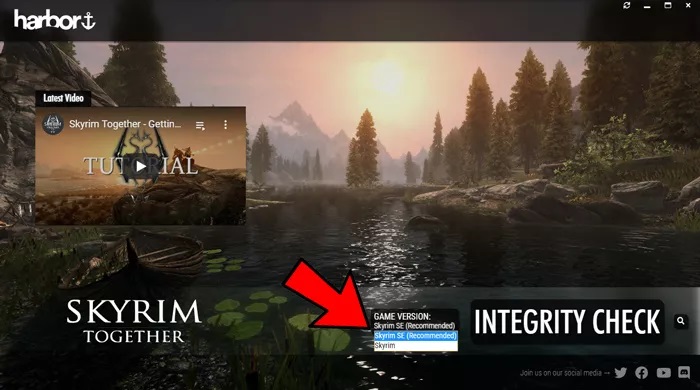
После этого на панели должна появиться кнопка «Установить». Нажмите на неё.
Установите Nucleus Co-op
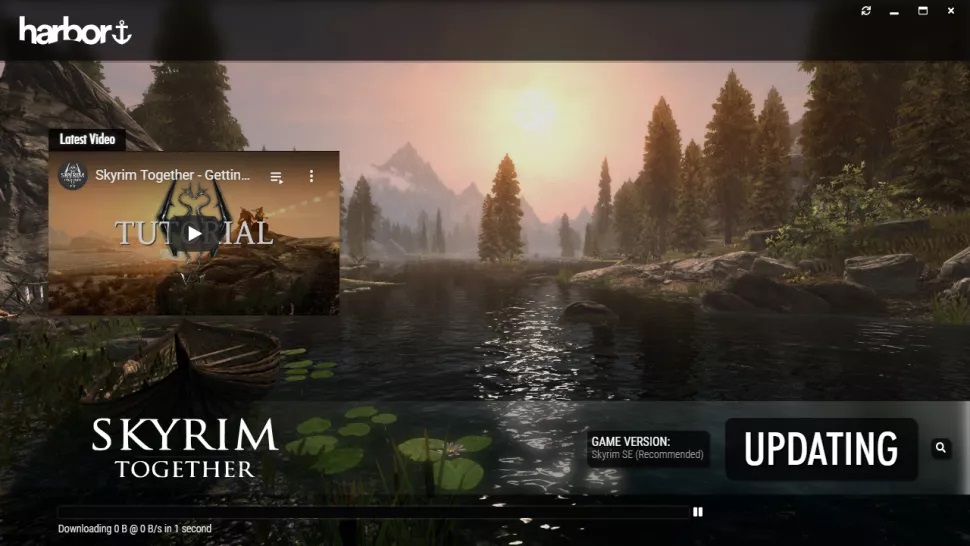
Пока вы ждёте загрузки Skyrim Together, скачайте последнюю версию Nucleus Co-op, затем распакуйте её в корневую папку на своем ПК (например, C:\ или на другой диск).
После недавнего обновления Nucleus Co-op сканеры вредоносных программ в браузерах Chrome и Edge помечают приложение как вирус. Это ложное срабатывание и вы можете смело загружать Nucleus Co-op.
Можно скачать его с помощью Firefox, который не помечает файл как опасный, или временно отключить защиту Chrome от вредоносных программ. Для этого нажмите на кнопку меню с тремя точками в правом верхнем углу Chrome, затем Настройки > Конфиденциальность и безопасность > Безопасность > Защита отключена (не рекомендуется).

Защитник Windows также может отметить файл как вредоносный. В этом случае нажмите на всплывающее окно с сообщением об обнаружении угрозы, нажмите на угрозу, затем Разрешить на устройстве > Начать действие. После этого попробуйте загрузить файл снова и не забудьте после этого снова включить защиту в Chrome и Защитнике Windows.
Добавьте Skyrim
Откройте Nucleus Co-op, нажмите «Загрузить игровые сценарии», затем введите Skyrim в поле «Игра» и нажмите «Поиск». Нажмите Skyrim: Special Edition, затем «Загрузить».
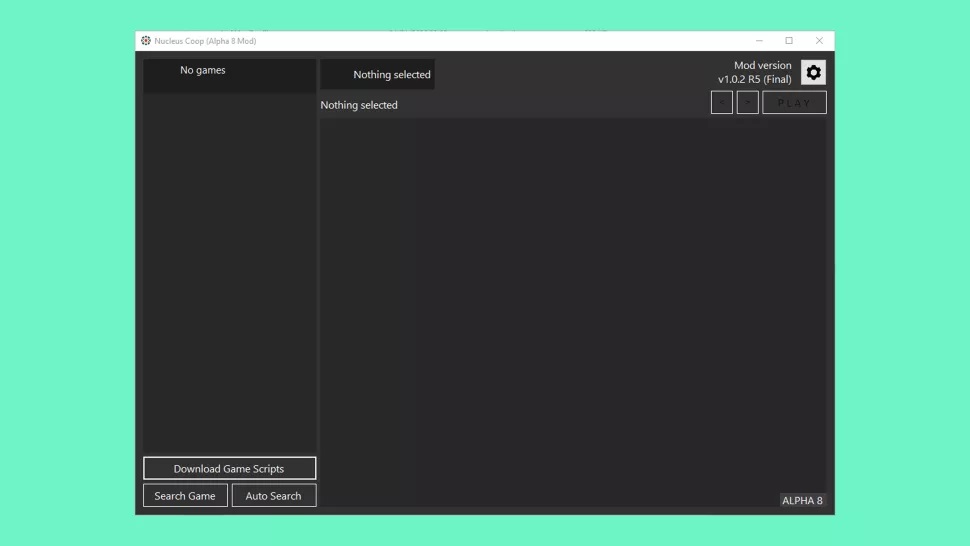
Нажмите «Да», когда вас спросят, хотите ли вы добавить Skyrim Together в Nucleus Co-op, а затем снова перейдите к своему SkyrimSE.exe.
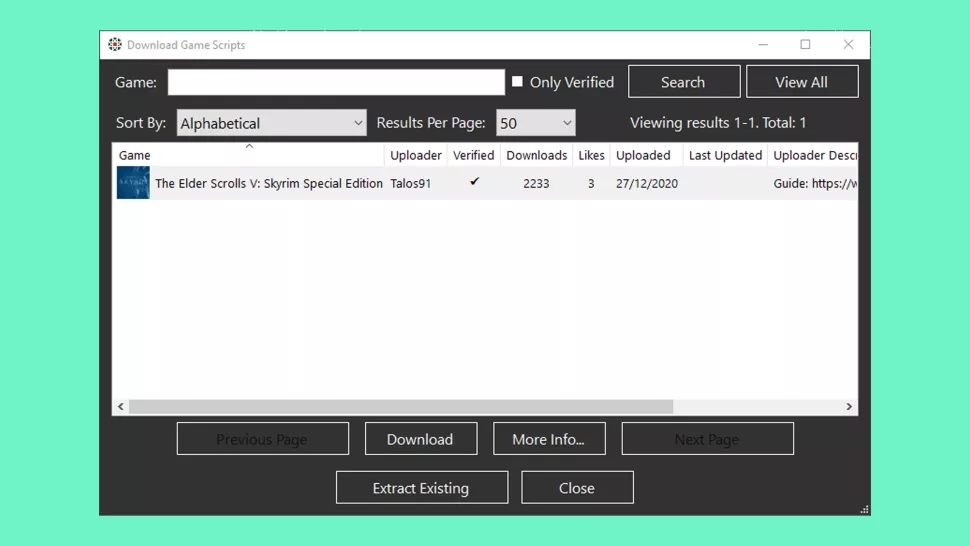
Закройте окно загрузки игровых скриптов, чтобы вернуться на главный экран Nucleus Coop, затем нажмите Skyrim в верхнем левом углу. Нажмите на маленький значок в верхнем левом углу поля под геймпадами, чтобы выбрать, как вы хотите разделить экран.
Убедитесь, что ваши контроллеры включены, затем перетащите их значки, чтобы заполнить разделы, как показано ниже:
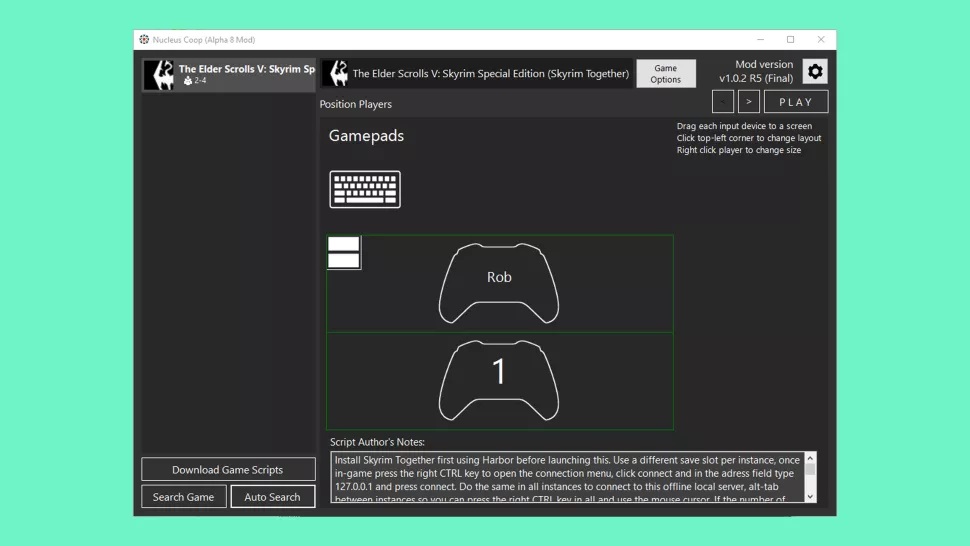
Нажмите на стрелку в правом верхнем углу Nucleus Coop, затем выберите, сколько экземпляров Skyrim (то есть сколько игроков) вы хотите. Когда будете готовы, нажмите «Играть».
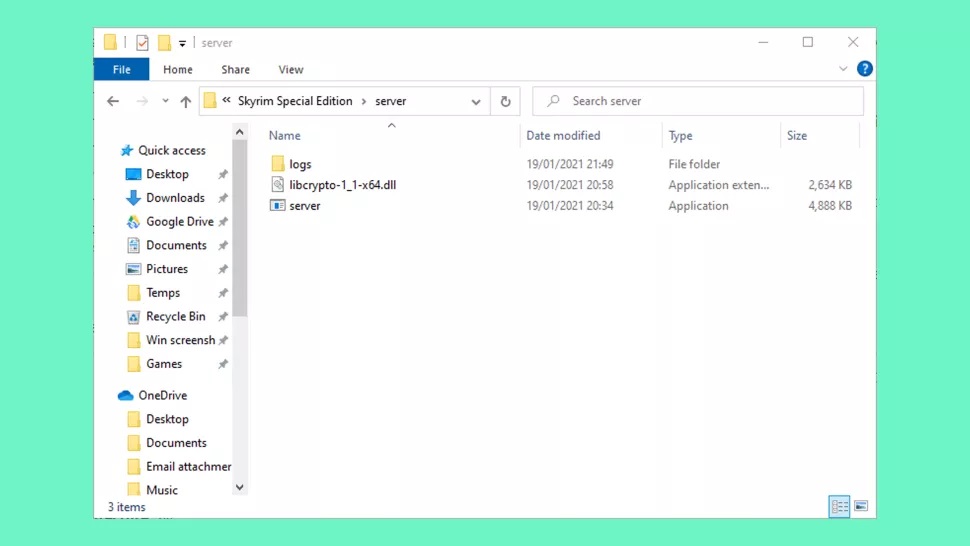
На компьютере должны открыться два экземпляра Skyrim. Если вы получаете сообщение об ошибке, в котором говорится, что вам не хватает libcrypto-1_1-x64.dll, загрузите его с dll-files.com и поместите в папку server в каталоге установки игры (C:\Steam\steamapps\common\Skyrim Special Edition\server по умолчанию).
Загрузите Skyrim
Когда запущены оба экземпляра Skyrim Special Edition, оба игрока должны либо запустить свои собственные игры Skyrim, либо открыть существующие отдельные файлы сохранения Skyrim (если вы начнёте новую игру, вам нужно будет создать своего персонажа и пройти через обучение, чтобы присоединиться к игре другого игрока).
Чтобы присоединиться к одному локальному серверу, оба игрока должны нажать правую клавишу Ctrl на клавиатуре, когда их экземпляр игры выделен, затем нажать «Подключиться», ввести 127.0.0.1 в адресное поле и снова нажать «Подключиться».
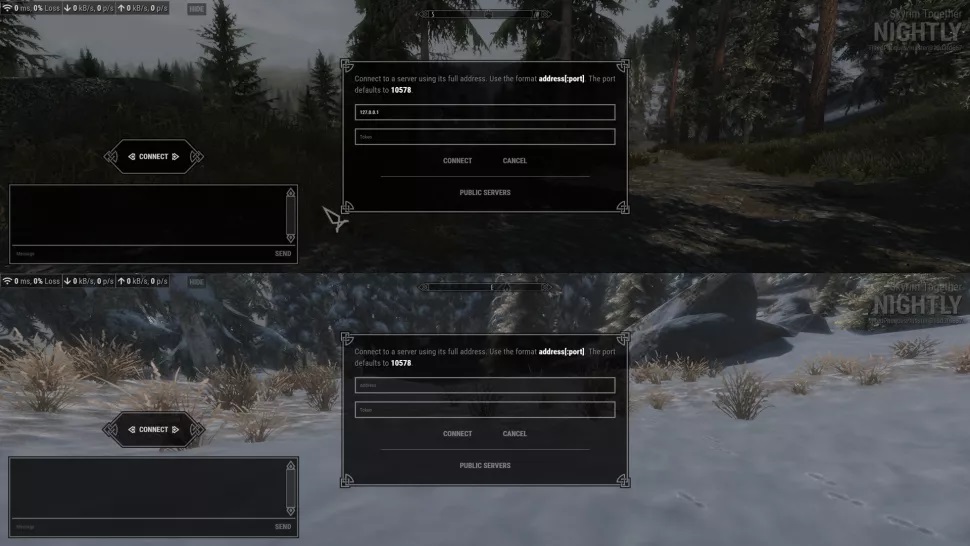
Когда вы оба подключитесь к одному серверу, снова нажмите правую клавишу Ctrl, чтобы скрыть окно чата в каждом окне.
Как только это будет сделано, оба игрока появятся в том же месте, в котором они стояли в своих разных играх, но теперь вы оба будете в одном мире. Вам нужно будет вручную найти своего товарища по игре, поскольку на карте нет индикаторов, показывающих местоположение друг друга. К счастью, с разделённым экраном вы можете просто смотреть на экраны друг друга для поиска.
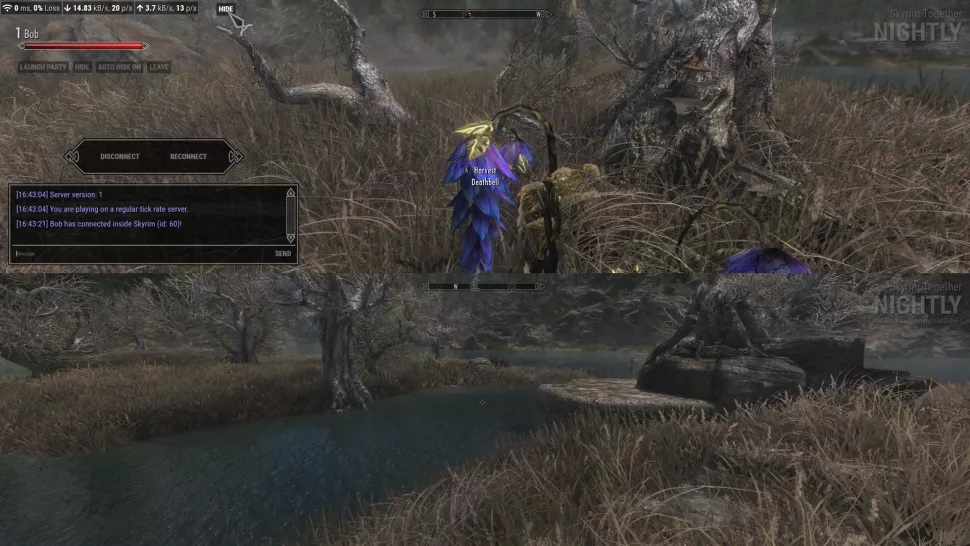
Конечно, для комфортной игры понадобится довольно мощный компьютер. Возможно, потребуется поменять настройки графики и разрешения, чтобы получить стабильную частоту кадров.
Во время игры вы наверняка заметите, что этот мод нуждается в доработке в некоторых областях, но играть всё равно интересно. Теперь, когда у вас есть Nucleus Co-op, стоит использовать этот инструмент, чтобы посмотреть, в каких ещё играх он позволяет разделить экран (всего их более 300!). Удачной игры!
446 597 Просмотров
61641 Загрузок
Версия 2.4.2u6
Размер 386,64 Kb
Обновление 2.4.2u6
Изменен основной регион на "наш (Us)" для исправления бага, когда игроки не видели друг друга. Нужно иметь те же настройки региона.
Установка ScriptDragon больше не требуется.
Visual C++ Redistributable 2015 x86/x64 теперь обязательно к установке.
- Синхронизация квестов и НПС
- Более стабильная версия игры, меньше лагов и вылетов
- Добавлена синхронизация погоды и времени
- Сокращен код, уменьшено ядро мода
- Синхронизация заклинаний
- Обновлен способ отображения открытия, закрытия дверей и других объектов
- Исправление генерации появления персонажа, когда персонаж просто не появлялся.
- Улучшенная синхронизация позиции.
- Исправление фризов во время подключения / отключения от сервера.
- Исправления и улучшения ездовых маунтов(лошадей), ведутся работы по синхронизации остальных маунтов (не лошадей).
Обновление 2.3.1
- Исправлены все ошибки, которые были связаны с кастомизацией ГГ
- Улучшена синхронизация погоды
- Меньше вылетов
- Сервер теперь не употребляет большое количество ресурсов, нагрузка снижена
- Синхронизация всех элементов, что можно активировать или как-либо взаимодействовать с ними
- Добавлена поддержка модов, которые изменяют анимации
- Переписаны все скрипты, меньше багов
- Больше исправлений багов
Обновление 2.1.0
- Исправлена копия персонажей после перезахода в игру
- Улучшена синхронизация NPC, п олная синхронизация NPC
- Улучшен режим "без паузы", он будет работать во всех случаях, кроме чтения.
- Исправлена проблема с вылетами при загрузке игры
- Исправлены конфликты со всеми DLC
- Синхронизация позиции и ориентации
- Синхронизация всех анимаций НПС и ГГ
- Улучшена синхронизация передвижения по карте
- Убраны ненужные скрипты
- Исправлена ошибки
Введение
Tamriel Online — это еще одна попытка добавить кооперативный режим в Skyrim , причем довольно успешная.
Это НЕ ММО-мод. Он НЕ предназначен для одновременной игры нескольких тысяч игроков.
Скайрим — замечательный мир, который еще интереснее было бы изучать вместе с парой-тройкой хороших друзей. На этом принципе и основывается создатель мода.
Играть можно будет как с другими модами, так и без них.
Инструкция по установке
Установка и запуск клиента
1. Скопируйте содержимое папки «клиента» в директорию игры.
2. Откройте файл TamrielOnline.ini (в директории игры) и в строке connectionip= 127.0.0.1 измените ip-адрес на адрес выбранного сервера или человека, с которым хотим поиграть. (например, «официальный» тестовый русский сервер: 46.39.224.200 Порт: 5005 (При необходимости)).
3. Запустите игру через skse_loader.exe загрузите любое сохранение и нажмите кнопку Home на клавиатуре, после чего вас подключит к указанному серверу.
Установка и запуск хоста (LAN-сервера)
1. Произведите установку «клиента», как описано выше (кроме изменения ip, этот пункт пропустите), и по тому же принципу установите «Сервер».
2. Сообщите свой ip тому, с кем хотите поиграть.
Установка и запуск хоста(WAN-сервера)
1. Следуйте стандартной установке LAN-сервера, но на этот раз указывайте не LAN IP, а WAN IP.
2.Если Вы не знаете своего WAN IP - перейдите по этой ССЫЛКЕ.
Установка и запуска клиента(для WAN сервера)
1. Следуйте стандартной установке клиента, но на этот раз указывайте не LAN IP, а WAN IP.
Инструкция по определению вашего LAN IP:
1. Нажмите Win+R, откроется строка ввода.
2. Напишите команду cmd, откроется командная строка.
3. Пропишите команду ipconfig, там будет список ваших основных сетевых настроек, Вам нужна строчка IPv4, напротив нее будет ваш IP(сохраните его).
WAN-сервер - выделенный глобальный сервер, к которому доступ будет иметь любой человек в мире.
LAN-сервер - локальный закрытый сервер, на который к Вам могут присоединится только люди, которым вы указали свой IP(по идее точно так же происходит и WAN-сервером, но LAN -сервер обеспечивает более стабильное соединение, без "посредников").
- Прошу не забывать, что все глобальные сервера работают в тестовом режиме и полного функционала не содержат.
- Также прошу не забывать, что данный мод еще далек от полного завершения и проблемы могут возникать.
- Тем не менее автор уверяет, что пользователи по своему желанию уже могут опробовать данную технологию.
Требования:
- SKYUI 5.1 (опционально)
Все выше указанные требования обязательны к установке !
Удаление: удалить файлы из папок Skyrim и Data.
Читайте также:

